Opera ist einer der beliebtesten und am weitesten verbreiteten Webbrowser weltweit und wurde von Opera Software AS entwickelt. Es ist für Windows-, macOS- und Linux- sowie Android-Betriebssysteme verfügbar.
Opera gibt es seit 1995 und es wurde als Alternative zum Internet Explorer entwickelt, dem damals beliebtesten Webbrowser.
In diesem Beitrag werden wir sehen, wie man den Opera-Browser auf Fedora 35 / Fedora 34 installiert.
Opera-Browser-Repository hinzufügen
Importieren Sie zunächst den öffentlichen Signaturschlüssel des Opera-Browsers mit rpm in Ihr System Befehl.
sudo rpm --import https://rpm.opera.com/rpmrepo.key
Fügen Sie dann das Opera-Browser-Repository zum System hinzu.
sudo tee /etc/yum.repos.d/opera.repo <<REPO [opera] name=Opera packages type=rpm-md baseurl=https://rpm.opera.com/rpm gpgcheck=1 gpgkey=https://rpm.opera.com/rpmrepo.key enabled=1 REPO
Opera-Browser auf Fedora 35 installieren
Nachdem Sie das Repository des Opera-Browsers hinzugefügt haben, installieren Sie die stabile Version des Opera-Browsers mit dem Befehl dnf.
sudo dnf install -y opera-stable
Wenn Sie die Beta-Version des Opera-Browsers ausprobieren möchten, verwenden Sie den folgenden Befehl, um sie zu installieren.
sudo dnf install -y opera-beta
Opera-Browser starten
Sie können den Opera-Webbrowser starten, indem Sie zu Aktivitäten gehen>> nach Oper suchen oder Ausführen des Opera-Befehls im Terminal.
Um die Beta-Version des Opera-Browsers zu starten, gehen Sie zu Aktivitäten>> nach Oper suchen Betaversion oder führen Sie den Opera-Beta-Befehl im Terminal aus.
Der folgende Screenshot zeigt Ihnen, dass der Opera Browser auf Fedora 35 läuft.
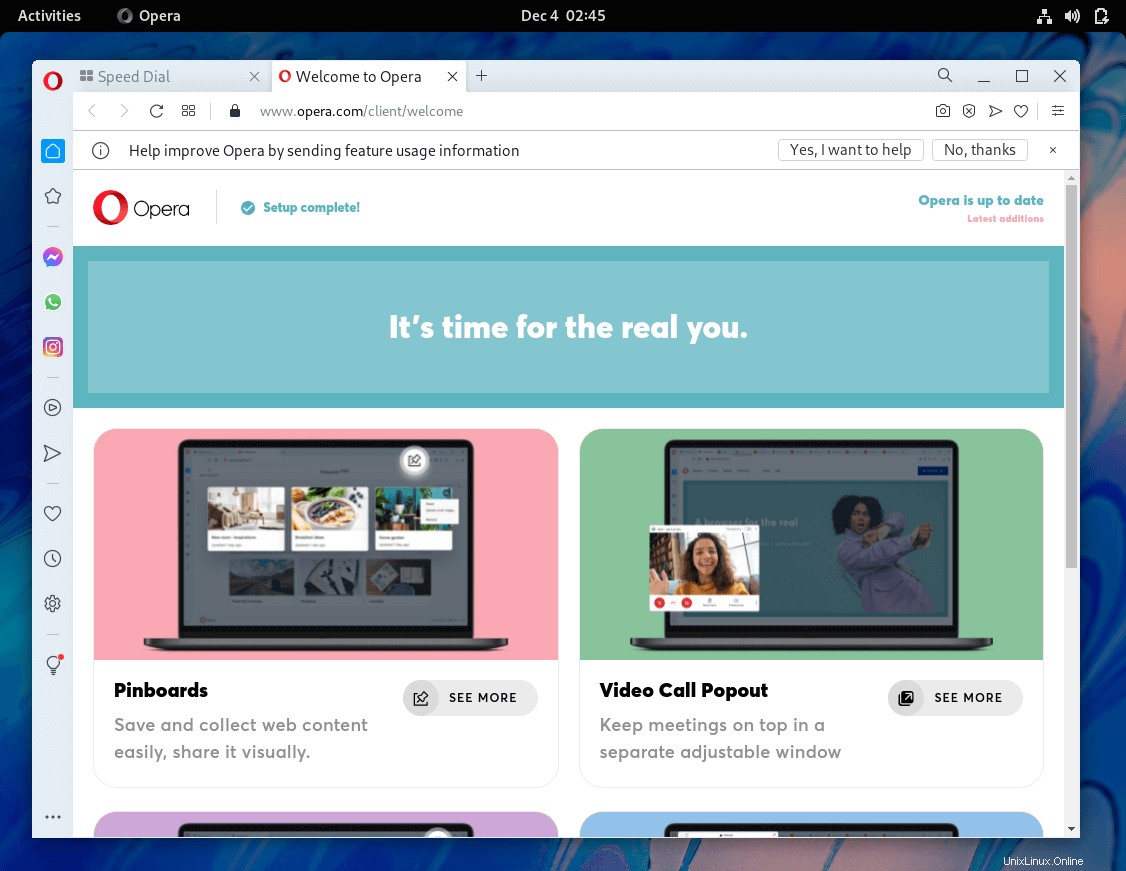
Schlussfolgerung
Das ist alles. Ich hoffe, Sie haben den Opera-Browser auf Fedora 35 / Fedora 34 installiert.